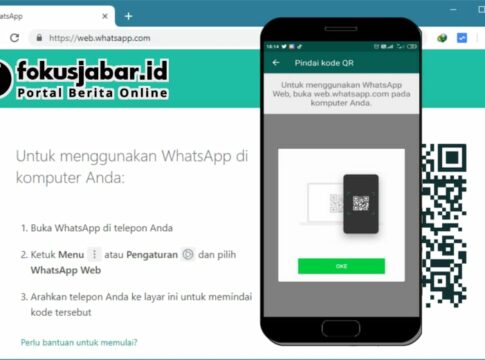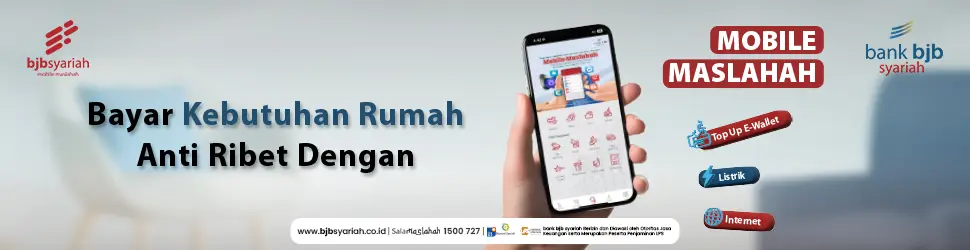BANDUNG,FOKUSJabar.id: Whatsapp Web, Aplikasi WhatsApp memang sangat dibutuhkan di-era modern seperti sekarang ini, selain memiliki ukuran Mega Bite (MB) yang kecil WhatsApp juga sangat mudah digunakan. Di Indonesia aplikasi WhatsApp menjadi salah satu platform chat yang paling banyak digunakan.
Pasalnya, dibandingkan dengan aplikasi SMS yang ada pada ponsel kita, WhatsApp dinilai lebih efisien dan sangat kompitabel dalam mengirim pesan baik chat, gambar, dan video.
Umumnya aplikasi yang satu ini sering kita jumpai pada setiap perangkat smartphone, bisa kita lihat orang orang disekitar kita yang menggunakan smartphone dan Iphone pasti mereka meng-install aplikasi WhatsApp.
Baca Juga: Marak WhatsApp Dibajak, Ikuti Cara Ini Supaya Aman
Namun seiring dengan berkembangnya teknologi, kini WhatsApp mempermudah para penggunanya dengan membuka layanan web.
Lalu apa sih WhatsApp web itu?
Nama ini mungkin akan sering dijumpai oleh para pengguna aplikasi WhatsApp. Merupakan fitur yang ditambahkan oleh WhatsApp untuk menyinkronkan smartphone dengan Komputer dan Laptop melalui laman web.
Inovasi yang dilakukan oleh WhatsApp melalui fitur web tersebut memang dirancang khusus untuk memudahkan para penggunanya.
Lalu seperti apa sih mekanisme WhatsApp web?
Jika kita mempunyai laptop atau komputer mungkin WhatsApp web sangat berguna. Pasalnya, melalui web kita dapat membuka obrolan whatsapp yang ada di ponsel kita melalui komputer atau Laptop. Yang tentunya akan sangat berguna jika ponsel kita sedang lowbat atau mati.
Namun sayangnya masih sedikit orang yang mengetahui fungsi dari fitur WhatsApp web tersebut. Pedahal fitur tersebut dirancang untuk memudahkan para pengguna WhatsApp.
Pertanyaannya adalah bagaimana cara mengakses WhatsApp web? Untuk bisa mengakses fitur WhatsApp web kita harus melakukan beberapa cara. Berikut ini cara menggunakan WhatsApp web melalui Laptop, komputer dan smartphone.
1. Cara menggunakan Fitur WhatsApp web pada Komputer dan Laptop.
Cara menggunakan WhatsApp web pada laptop atau komputer sangat mudah dilakukan, namun dengan catatan ponsel dan komputer yang kita pakai memiliki koneksi internet.
– Pertama yaitu, buka situs (https://web.whatsapp.com) melalui mesin penelusuran google yang tersedia pada laptop atau PC, Setelah itu kita akan diarahkan pada menu tampilan dari situs WhatsApp web. Lalu berikutnya akan tampil tanda QR code.
– kedua yaitu buka aplikasi WhatsApp pada smartphone kita, kemudian klik titik tiga yang ada dipojok kanan atas lalu pilih menu WhatsApp web setelah itu kita akan diarahkan pada kotak scaner lalu arahkan kotak scaner tersebut pada QR code yang sudah kita akses tadi di laptop.
– ketiga, setelah kita mengarahkan kotak scanner pada QR code, tunggu sampai proses scanning tersebut selsai, lalu berikutnya WhatsApp kita akan secara otomatis terhubung dengan laptop atau komputer dan sudah bisa kita gunakan untuk mengirim chat, mengirim dokumen dan lain sebagainya.
2. Cara mengakses WhatsApp web melalui Smartphone.
Selain bisa diakses melalui Komputer atau Laptop, WhatsApp web juga bisa diakses melalui Smartphone kita loh.
Nah, tentunya jika kita ingin mengakses fitur WhatsApp web di smartphone, kita harus memiliki dua perangkat smartphone untuk bisa menggunakan fitur web tersebut.
Penasaran bagaimana caranya? Simak berikut ini cara menggunakan fitur whatsapl web di smartphone.
– pertama, ketik https://web.whatsapp.com di pirnanti pencarian ponsel kita, (gunakan Google chrome yaa biar lebih mudah), klik WhatsApp web, selanjutnya kita akan diarahkan pada tampilan dari web, tapi sekarang kita tidak akan diarahkan langsung pada QR code.
Lalu bagaimana supaya QR code nya muncul? Tenang tidak perlu khawatir, kita tinggal ubah tampilan dari Google chrome menjadi tampilan desktop caranya, klik menu titik tiga dipojok kanan atas lalu cari menu ‘situs desktop’ setelah di klik maka halaman internet pada ponsel kita akan secara otomatis berubah menjadi tampilan desktop, lalu secara otomatis QR code tersebut akan muncul pada ponsel kita.
– kedua, ambil smartphone yang akan kita sinkronkan dengan web lalu kita buka aplikasi WhatsApp, klik titik tiga dipojok kanan atas, pilih menu ‘whatsapp web’ Selanjutnya akan tampil kotak scanning, lalu arahkan kotak scaning tersebut ke QR code yang sebelumnya sudah tersedia di ponsel pertama kita.
– ketiga, tunggu sampai proses scanning nya selesai lalu secara otomatis isi WhatsApp yang ada pada ponsel kedua kita akan berpindah ke web yang sudah kita akses pada ponsel pertama.
Cara diatas mungkin bisa diterapkan bagi orang tua yang ingin mengetahui atau mengontrol pergerakan anaknya dalam menggunakan sosial media WhatsApp.
Selain itu cara tersebut juga bisa diterapkan bagi doi yang merasa curiga terhadap pasangannya, untuk menyadap, atau untuk sekedar melihat isi chat
(Fauza/Erwin)